win10電腦關機關不了怎麼辦
許多朋友都正在使用功能強大、融合了新技術、照顧了新舊用戶、提高了易用性的win10系統。但有些朋友在使用時卻遇到了win10電腦關機不了的問題。如果電腦無法正常關機,我們需要了解如何解決這個問題。接下來,讓我們一起來尋找電腦無法關機的解決方案。
win10關不了機的解決方法如下:
鍵盤上按win i快捷鍵開啟設定窗口,點選系統。
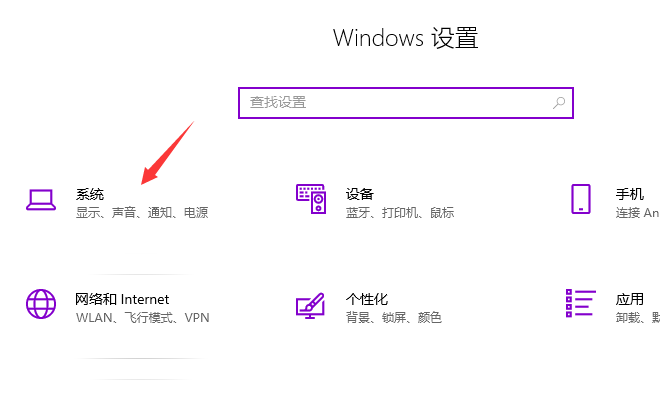
左側點選電源和睡眠,選擇其他電源設定。
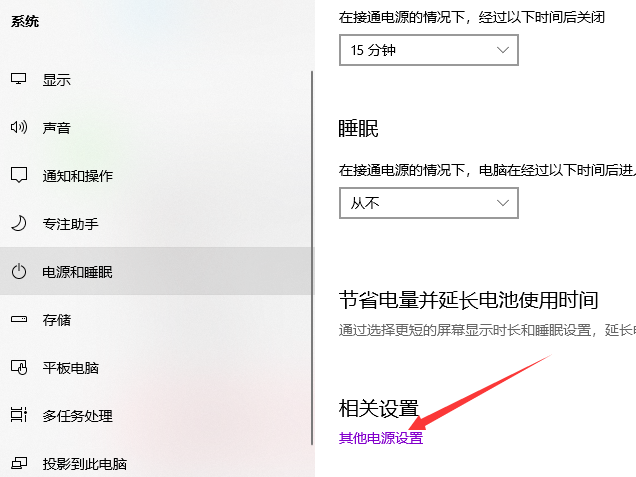
然後點選選擇電源按鈕的功能。
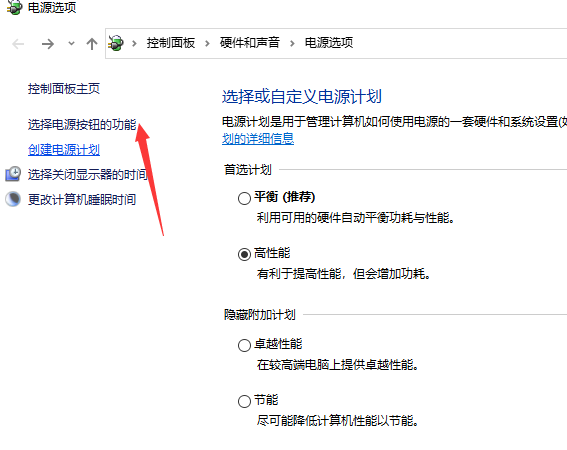
開啟系統設定窗口,點選變更目前不可用的設定。
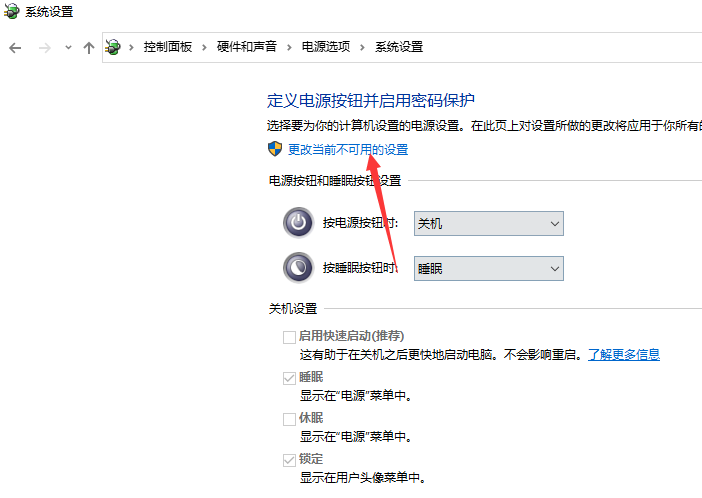
取消啟用快速啟動,點選儲存修改。
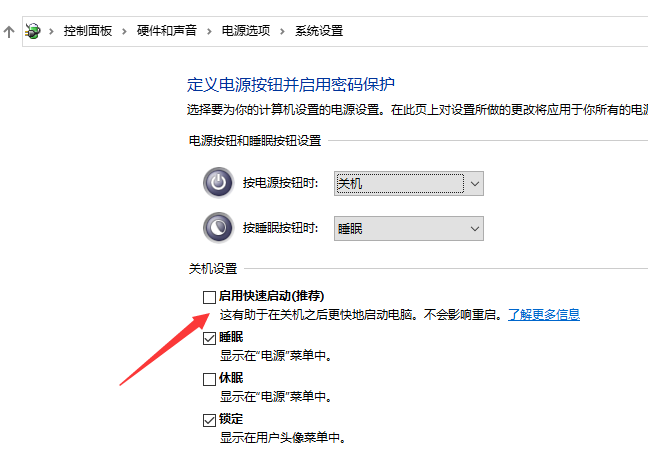
或鍵盤上按下win R快捷鍵,輸入“regedit”,回車開啟註冊表編輯器。
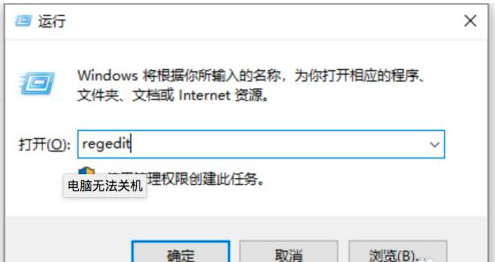
左側欄依序展開到“HKEY_CURRENT_USER/Control panel/Desktop”,點擊Desktop”文件,右側找到右鍵“AutoendTasks”,彈出式選單中,選擇修改。
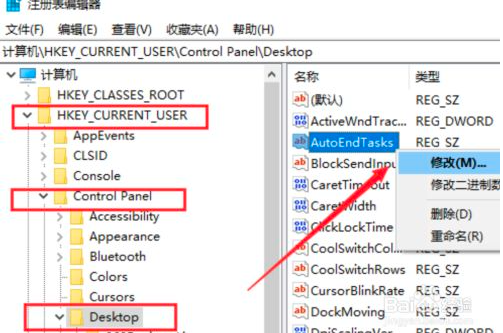
數值資料改為“1”並點擊“確定”,這時候就可以關機了。
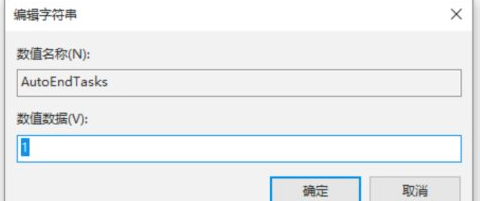
以上是win10電腦關機關不了怎麼辦的詳細內容。更多資訊請關注PHP中文網其他相關文章!

熱AI工具

Undresser.AI Undress
人工智慧驅動的應用程序,用於創建逼真的裸體照片

AI Clothes Remover
用於從照片中去除衣服的線上人工智慧工具。

Undress AI Tool
免費脫衣圖片

Clothoff.io
AI脫衣器

Video Face Swap
使用我們完全免費的人工智慧換臉工具,輕鬆在任何影片中換臉!

熱門文章

熱工具

記事本++7.3.1
好用且免費的程式碼編輯器

SublimeText3漢化版
中文版,非常好用

禪工作室 13.0.1
強大的PHP整合開發環境

Dreamweaver CS6
視覺化網頁開發工具

SublimeText3 Mac版
神級程式碼編輯軟體(SublimeText3)
 Win11系統無法安裝中文語言套件的解決方法
Mar 09, 2024 am 09:48 AM
Win11系統無法安裝中文語言套件的解決方法
Mar 09, 2024 am 09:48 AM
Win11系統無法安裝中文語言包的解決方法隨著Windows11系統的推出,許多用戶開始升級他們的作業系統以體驗新的功能和介面。然而,一些用戶在升級後發現他們無法安裝中文語言包,這給他們的使用體驗帶來了困擾。在本文中,我們將探討Win11系統無法安裝中文語言套件的原因,並提供一些解決方法,幫助使用者解決這個問題。原因分析首先,讓我們來分析一下Win11系統無法
 針對Win11無法安裝中文語言包的解決方案
Mar 09, 2024 am 09:15 AM
針對Win11無法安裝中文語言包的解決方案
Mar 09, 2024 am 09:15 AM
Win11是微軟推出的最新作業系統,相較於先前的版本,Win11在介面設計和使用者體驗上有了很大的提升。然而,一些用戶反映他們在安裝Win11後遇到了無法安裝中文語言套件的問題,這就給他們在系統中使用中文帶來了困擾。本文將針對Win11無法安裝中文語言套件的問題提供一些解決方案,幫助使用者順利使用中文。首先,我們要明白為什麼無法安裝中文語言包。一般來說,Win11
 Win11無法安裝中文語言套件的因應策略
Mar 08, 2024 am 11:51 AM
Win11無法安裝中文語言套件的因應策略
Mar 08, 2024 am 11:51 AM
Win11無法安裝中文語言套件的因應策略隨著Windows11的推出,許多使用者迫不及待地想要升級到這個全新的作業系統。然而,一些用戶在嘗試安裝中文語言套件時遇到了困難,導致他們無法正常使用中文介面。在這篇文章中,我們將討論Win11無法安裝中文語言套件的問題,並提出一些應對策略。首先,讓我們探討為什麼在Win11上安裝中文語言包會出現問題。這可能是由於系統的
 vivoxfold3怎麼關機?
Mar 18, 2024 pm 03:37 PM
vivoxfold3怎麼關機?
Mar 18, 2024 pm 03:37 PM
使用vivoX3手機時,了解正確的關機方法至關重要。關機是指完全關閉手機的操作,能有效延長電池壽命並確保手機正常運作。身為vivoX3手機的用戶,了解如何正確關機對您的手機維護至關重要。如果您想了解更多關於vivoX3手機的正確關機方式,請務必繼續閱讀。 vivoxfold3怎麼關機? 1.長按電源鍵。在亮屏狀態下,長按電源鍵,螢幕上會彈出關機或重新啟動的選項,選擇「關機」即可。 2.使用控制中心。在亮屏狀態下,調出控制中心,然後選擇“關機”,螢幕上會彈出確認關機對話框,選擇“確認”即可。 3.語音助理。
 小米14pro怎麼關機重開機?
Mar 18, 2024 pm 01:20 PM
小米14pro怎麼關機重開機?
Mar 18, 2024 pm 01:20 PM
小米正式推出了全新的機型小米14pro,這款手機的外觀顏值是非常高的,而且還搭載了更強的性能配置,不愧是旗艦手機,很多的小伙伴對於小米14pro這款手機還是十分的滿意的,但是在使用的過程中也是會遇上問題的,比如說小米14pro怎麼關機重啟呢?接下來就由本站小編來為大家介紹一下具體的方法吧。小米14pro怎麼關機重開機?關機:1.長按電源按鈕,直到出現「關機」選項。 2.點選「關機」。重新啟動:1.長按電源按鈕,直到手機關機並自動重新啟動。 2.如果手機已經關機,再次長按電源按鈕,直到手機重新啟動。小米14pr
 Win8如何利用快捷鍵進行截圖?
Mar 28, 2024 am 08:33 AM
Win8如何利用快捷鍵進行截圖?
Mar 28, 2024 am 08:33 AM
Win8如何利用快捷鍵進行截圖?在日常使用電腦的過程中,我們經常需要將螢幕上的內容截圖。對於Windows8系統的使用者來說,透過快捷鍵截圖是一個方便且有效率的操作方式。在這篇文章中,我們將介紹Windows8系統中幾種常用的快捷鍵進行截圖的方法,幫助大家更快速地進行螢幕截圖操作。第一種方法是使用「Win鍵+PrintScreen鍵」組合鍵來進行全
 黑鯊手機無法開機怎麼辦?教你自救方法!
Mar 23, 2024 pm 04:06 PM
黑鯊手機無法開機怎麼辦?教你自救方法!
Mar 23, 2024 pm 04:06 PM
黑鯊手機無法開機怎麼辦?教你自救方法!在我們日常生活中,手機已經成為我們不可或缺的一部分。而對許多人來說,黑鯊手機是一款備受喜愛的遊戲手機。但是難免會遇到各種問題,其中之一就是手機無法開機。當你遇到這樣的情況時,不要慌張,以下將為你介紹一些解決方法,希望能幫助你。首先,當黑鯊手機無法開機時,首先要檢查手機是否有足夠的電力。可能是由於電量耗盡導致無法開機,
 Win11管理員權限取得詳解
Mar 08, 2024 pm 03:06 PM
Win11管理員權限取得詳解
Mar 08, 2024 pm 03:06 PM
Windows作業系統是全球最受歡迎的作業系統之一,其新版本Win11備受矚目。在Win11系統中,管理員權限的取得是一個重要的操作,管理員權限可以讓使用者對系統進行更多的操作和設定。本文將詳細介紹在Win11系統中如何取得管理員權限,以及如何有效地管理權限。在Win11系統中,管理員權限分為本機管理員和網域管理員兩種。本機管理員是指具有對本機電腦的完全管理權限





